Як підключити телефон Samsung до комп'ютера?
 Доброго дня.
Доброго дня.
Сьогодні мобільний телефон - це самий необхідний інструмент для життя сучасної людини. А мобільні телефони і смартфони марки Samsung - знаходяться на вершині рейтингу популярності. Не дивно, що багато користувачів задають один і той же питання (в тому числі і у мене на блозі): "як підключити телефон Samsung до комп'ютера"...
Зізнатися, у мене телефон цієї ж марки (щоправда, вже досить старий за сучасними мірками). У цій статті розглянемо як підключити телефон Samsung до ПК і що це нам дасть.
Що нам дасть підключення телефону до ПК
1. Можливість резервного збереження всіх контактів з Сім карти з пам'яті телефону).
Довгий час у мене всі телефони (в тому числі і по роботі) - були всі в одному телефоні. Чи варто говорити, що буде, якщо ви упустите телефон або він не просто включитися в потрібний момент? Тому - резервне копіювання - це перше, що я вам рекомендую зробити коли підключіть телефон до ПК.
2. Обмін телефону з комп'ютером файлами: музикою, відео, фотографіями та ін.
3. Оновлення прошивки телефону.
4. Редагування будь-яких контактів, файлів і т. д.
Як підключити телефон до ПК Samsung
Для підключення телефону Samsung до комп'ютера знадобитися:
1. USB шнур (зазвичай йде в комплекті з телефоном);
2. програма Samsung Kies (скачати можна на офіційному сайті).
Установка програми Samsung Kies не відрізняється нічим особливим від установки будь-якої іншої програми. Єдине, потрібно правильно вибрати кодек (див. скріншот нижче).
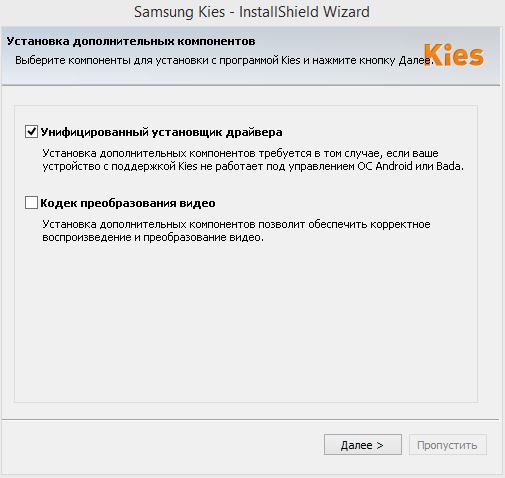
Вибір кодека при установці Samsung Kies.
Після завершення установки - можна відразу ж створити ярлик на робочому столі для швидкого запуску програми і запустити її.
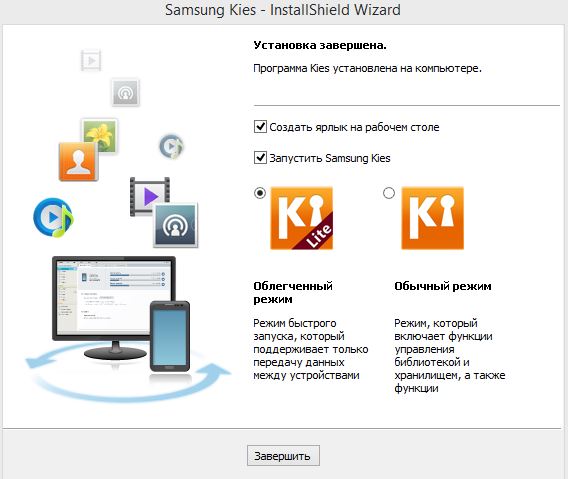
Після цього можна підключити телефон до USB порту комп'ютера. Програма Samsung Kies автоматично почне підключатися до телефоном (це займає приблизно 10-30 сек.).
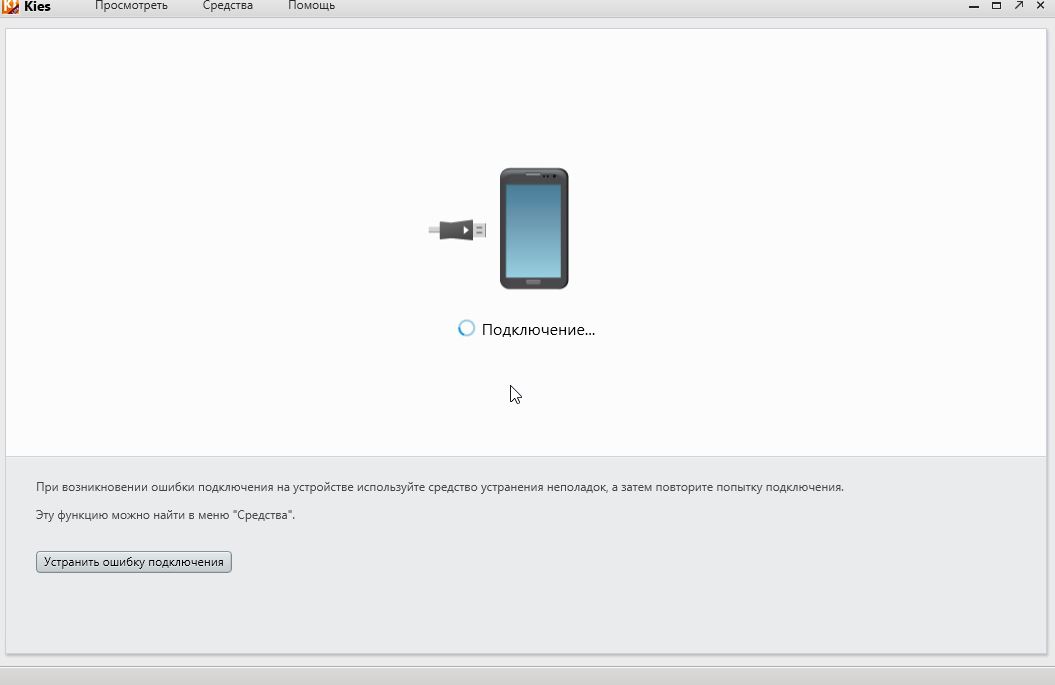
Як зробити резервне копіювання всіх контактів з телефону на комп'ютер?
Поле запуску програми Samsung Kies в Lite режимі - просто перейдіть в розділ резервного копіювання даних і відновлення. Далі натисніть на кнопку "вибрати всі пункти" і потім на "резервне копіювання".
Буквально протягом декількох секунд всі контакти будуть скопійовані. См. скріншот нижче.
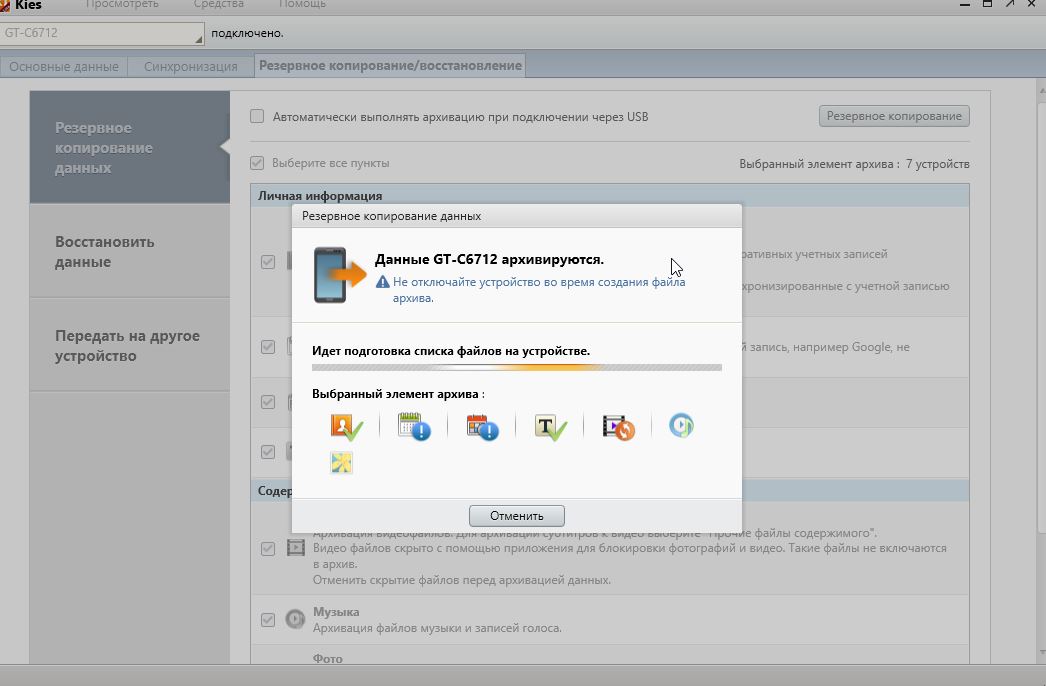
Меню програми
Взагалі меню досить зручне і інтуїтивно зрозуміле. Досить просто вибрати, наприклад, розділ "фото" і ви відразу побачите всі фотографії, які є на вашому телефоні. См. скріншот нижче.
У програмі можна перейменувати файли, видалити частину, частину скопіювати на комп'ютер.
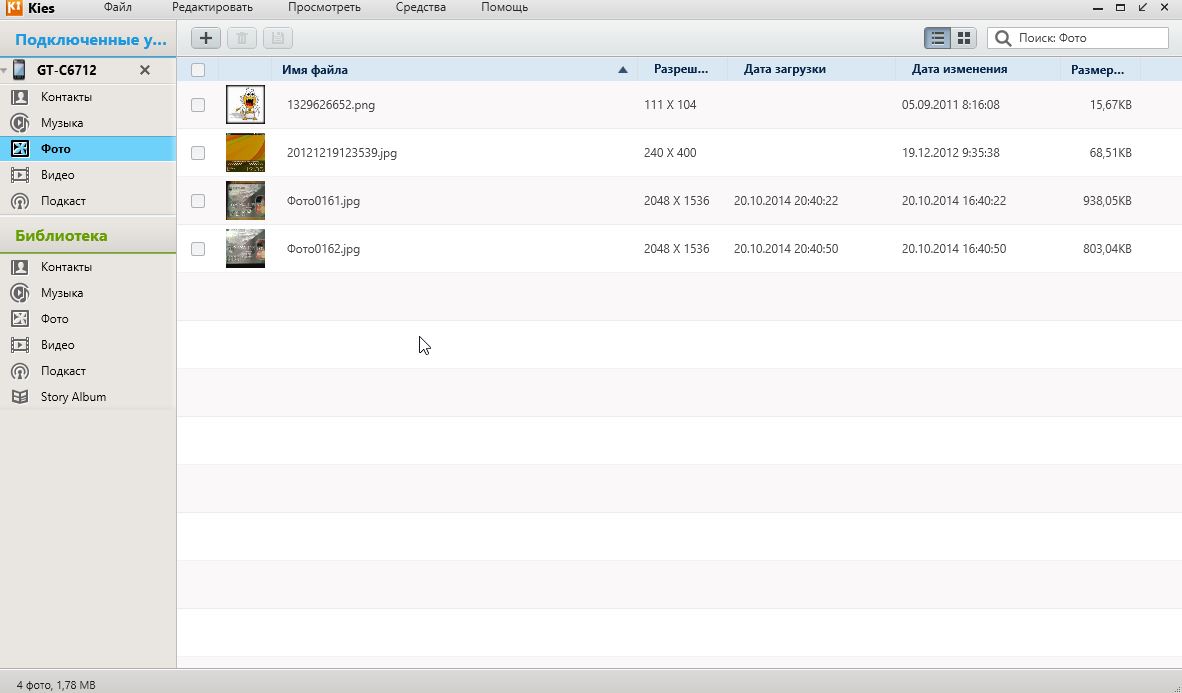
Прошивка
До речі, програма Samsung Kies автоматично перевіряє вашу версію прошивки телефону і перевіряє, чи немає більш нової версії. Якщо є, то вона запропонує оновити її.
Щоб побачити чи є нова прошивка - просто перейдіть за посиланням (в меню зліва, вгорі) з моделлю вашого телефону. У моєму випадку - це "GT-C6712".
Взагалі, якщо телефон працює нормально і він вас влаштовує - прошивку виконувати не рекомендую. Цілком можливо, що втратите частину даних, телефон може стати працювати "по-іншому" (не знаю - в кращу або в гіршу сторону). Принаймні - робіть резервне копіювання перед такими оновленнями (див. вище в статті).
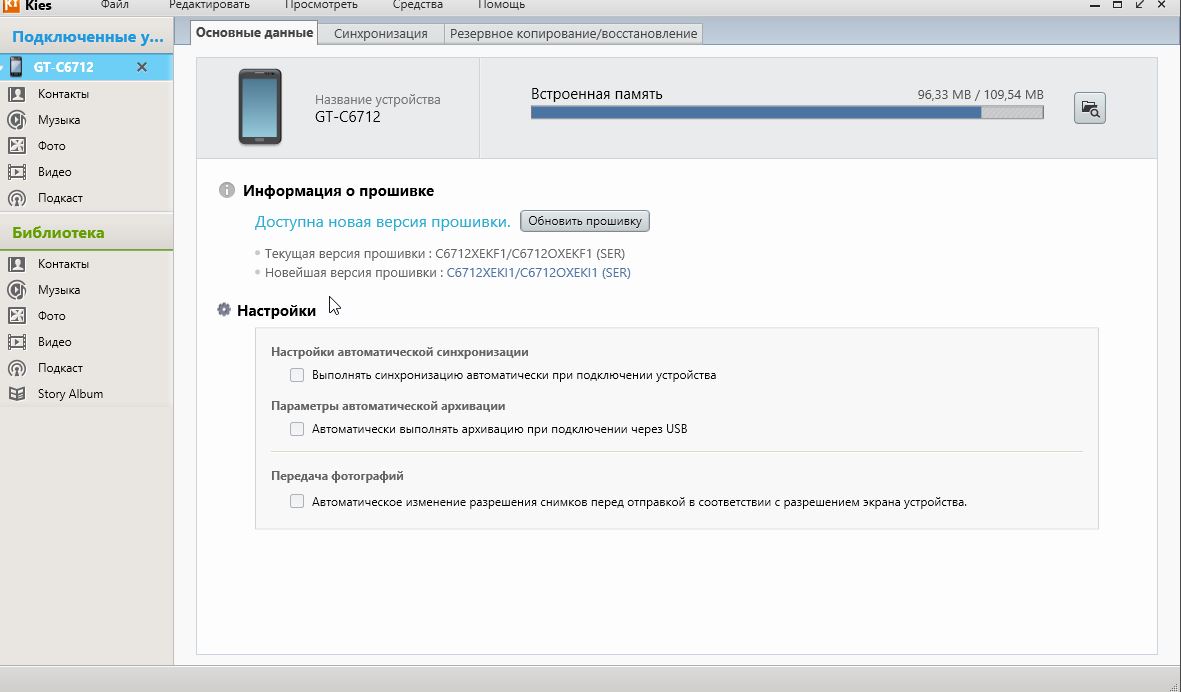
На цьому сьогодні все. Сподіваюся ви легко зможете підключити свій телефон Samsung до ПК.
Всього найкращого...